Auteur:
Janice Evans
Date De Création:
3 Juillet 2021
Date De Mise À Jour:
1 Juillet 2024
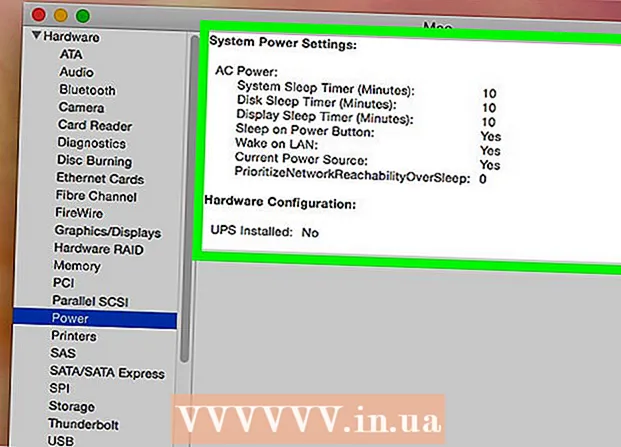
Contenu
- Pas
- Méthode 1 sur 3: Comment vérifier l'état de la batterie sous Windows
- Méthode 2 sur 3: Comment créer un rapport sur l'état de la batterie sous Windows
- Méthode 3 sur 3: Comment vérifier l'état de la batterie sur macOS
Dans cet article, nous allons vous montrer comment vérifier le niveau de batterie et la santé globale de votre ordinateur portable. Windows vous alertera lorsque la batterie doit être remplacée ; vous pouvez également générer un rapport sur l'état de la batterie à l'aide de PowerShell. Sur un ordinateur portable Mac, vous pouvez vérifier l'état de la batterie dans le rapport système.
Pas
Méthode 1 sur 3: Comment vérifier l'état de la batterie sous Windows
 1 Regardez l'icône de la batterie. Vous le trouverez dans le coin inférieur droit de la barre des tâches, située en bas de l'écran. Si l'icône de la batterie affiche un « x » rouge, il y a un problème avec la batterie.
1 Regardez l'icône de la batterie. Vous le trouverez dans le coin inférieur droit de la barre des tâches, située en bas de l'écran. Si l'icône de la batterie affiche un « x » rouge, il y a un problème avec la batterie.  2 Cliquez sur l'icône de la batterie. Une fenêtre contenant des informations sur la batterie s'ouvrira. En haut de la fenêtre, vous trouverez le temps après lequel la batterie sera déchargée, ainsi que des informations détaillées en cas de problème avec la batterie. Si la batterie doit être remplacée, un avertissement apparaîtra dans cette fenêtre.
2 Cliquez sur l'icône de la batterie. Une fenêtre contenant des informations sur la batterie s'ouvrira. En haut de la fenêtre, vous trouverez le temps après lequel la batterie sera déchargée, ainsi que des informations détaillées en cas de problème avec la batterie. Si la batterie doit être remplacée, un avertissement apparaîtra dans cette fenêtre.
Méthode 2 sur 3: Comment créer un rapport sur l'état de la batterie sous Windows
 1 Clic droit sur le menu Démarrer
1 Clic droit sur le menu Démarrer  . Ce bouton du logo Windows se trouve dans le coin inférieur gauche de la barre des tâches. Un menu contextuel s'ouvrira.
. Ce bouton du logo Windows se trouve dans le coin inférieur gauche de la barre des tâches. Un menu contextuel s'ouvrira.  2 Cliquer sur Windows PowerShell. Vous trouverez cette option au milieu du menu contextuel. Une fenêtre PowerShell s'ouvrira.
2 Cliquer sur Windows PowerShell. Vous trouverez cette option au milieu du menu contextuel. Une fenêtre PowerShell s'ouvrira.  3 Entrez la commande powercfg / rapport de batterie. Cette commande générera un rapport sur l'état de la batterie.
3 Entrez la commande powercfg / rapport de batterie. Cette commande générera un rapport sur l'état de la batterie.  4 Cliquer sur Entrez. Un rapport sur l'état de la batterie sera généré ; il peut être ouvert dans un navigateur Web.
4 Cliquer sur Entrez. Un rapport sur l'état de la batterie sera généré ; il peut être ouvert dans un navigateur Web.  5 Cliquez sur le rapport pour l'ouvrir. Par défaut, le chemin d'accès au rapport de batterie est C: Users Username battery report.html. Le rapport d'état de la batterie peut être ouvert dans n'importe quel navigateur Web. Le rapport inclut le type de batterie, l'historique d'utilisation, la capacité et la capacité estimée.
5 Cliquez sur le rapport pour l'ouvrir. Par défaut, le chemin d'accès au rapport de batterie est C: Users Username battery report.html. Le rapport d'état de la batterie peut être ouvert dans n'importe quel navigateur Web. Le rapport inclut le type de batterie, l'historique d'utilisation, la capacité et la capacité estimée.
Méthode 3 sur 3: Comment vérifier l'état de la batterie sur macOS
 1 Cliquez sur l'icône
1 Cliquez sur l'icône  . Vous le trouverez dans le coin supérieur gauche de la barre de menu.
. Vous le trouverez dans le coin supérieur gauche de la barre de menu.  2 Cliquer sur À propos de ce Mac. C'est la première option du menu.
2 Cliquer sur À propos de ce Mac. C'est la première option du menu.  3 Cliquer sur Rapport système. C'est dans l'onglet Présentation de la fenêtre À propos de ce Mac. Un menu s'ouvrira avec divers rapports.
3 Cliquer sur Rapport système. C'est dans l'onglet Présentation de la fenêtre À propos de ce Mac. Un menu s'ouvrira avec divers rapports.  4 Cliquer sur Aliments. Vous trouverez cette option dans le volet de gauche sous la section Matériel.
4 Cliquer sur Aliments. Vous trouverez cette option dans le volet de gauche sous la section Matériel.  5 Vérifiez l'état de la batterie. Cela peut être fait dans la sous-section "État" de la section "Batterie". Vous trouverez ici les indicateurs d'état suivants : Normal, Remplacer bientôt, Remplacer maintenant ou Service nécessaire.
5 Vérifiez l'état de la batterie. Cela peut être fait dans la sous-section "État" de la section "Batterie". Vous trouverez ici les indicateurs d'état suivants : Normal, Remplacer bientôt, Remplacer maintenant ou Service nécessaire.



